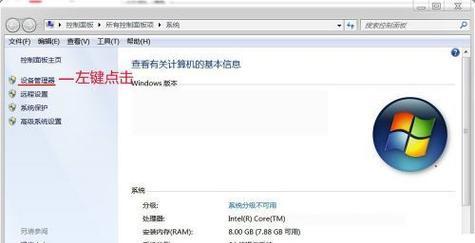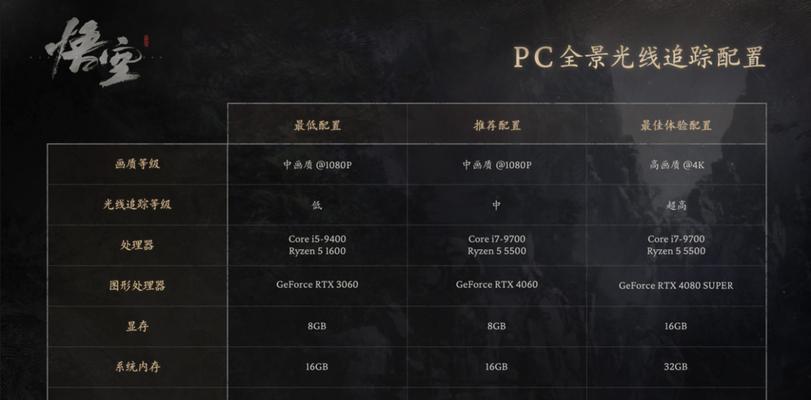当您希望提升电脑的游戏体验、视频编辑能力,或是进行图像渲染,更换或升级显卡是一个有效的解决方案。电脑显卡的安装对于初学者来说可能显得复杂,但其实只要遵循正确的步骤,安装新显卡并不是一件难事。本文将为您详细讲解如何一步步安装显卡,确保即使您是电脑硬件新手也能顺利完成操作。
一、准备工作:显卡安装前的必要检查
在安装显卡之前,首先需要确认您的电脑是否支持新显卡的安装。这包括检查显卡的尺寸是否适合您的机箱,以及电源是否具备足够的电力供应显卡。
1.1确认机箱空间
不同显卡的尺寸各异,因此在购买前,请确保您的机箱有足够空间容纳新显卡。尤其是如果您使用的是小型机箱(如Mini-ITX),就需要特别注意显卡的长度和宽度。
1.2检查电源功率
显卡需要额外的电力支持,因此需要确认您现有的电源单元(PSU)能提供足够的电力。通常显卡的包装盒或说明书上会标明所需的最小功率。如果您不确定,可以使用在线电源计算器来估算所需的功率。
1.3检查主板兼容性
确认您的主板是否有适合显卡的插槽。目前大多数显卡使用的是PCIExpressx16插槽。新显卡可能需要更新的PCIExpress标准,比如PCIe3.0或4.0。

二、显卡拆卸:如何安全地移除旧显卡
在安装新显卡前,您需要先将旧显卡从主板上移除。请按照以下步骤进行:
2.1关闭电脑并断电
确保电脑完全关闭,并拔掉电源线,以避免在操作过程中发生电力意外。
2.2打开机箱
打开电脑机箱,找到固定显卡的螺丝,并将其拧松。某些机箱可能需要先移除挡板。
2.3松开显卡固定夹具
显卡通常由主板上的一个固定夹具固定。松开该夹具,然后轻轻将显卡从PCIExpress插槽中拔出。
2.4记录显卡连接线
旧显卡上可能连接着显示器线和其他扩展卡,如声卡。在移除前,最好拍照或记录下这些线缆的连接方式,以便安装新显卡时能正确复原。

三、新显卡安装:正确安装显卡的步骤
现在我们来到安装新显卡的环节。请仔细按照以下步骤进行:
3.1安装显卡到PCIExpress插槽
找到主板上的PCIExpressx16插槽,确保显卡插槽的锁扣处于开启状态,然后将显卡的金手指部分插入插槽中,轻轻向下按,直到锁扣自动扣紧。
3.2固定显卡到机箱
使用主板提供的固定螺丝将显卡固定在机箱上。确保显卡牢固地安装在插槽上,不会因震动而松动。
3.3连接显卡电源
如果您的显卡需要额外电源连接,将显卡的电源接口连接到电源单元的相应接口上。
3.4安装驱动程序
安装完显卡后,您需要在操作系统中安装或更新显卡驱动程序。通常显卡制造商的官网会提供最新的驱动程序下载。安装完驱动后,重启电脑以确保一切正常。
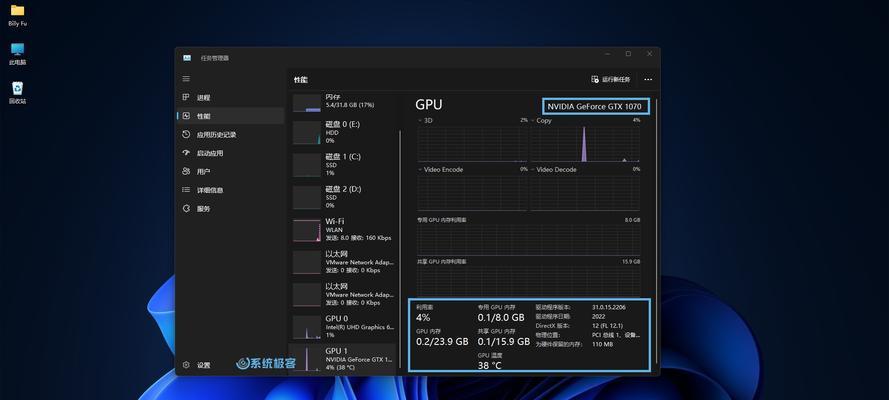
四、常见问题与解决方法
在安装显卡的过程中,可能会遇到一些问题。以下是一些常见问题及其解决方法:
4.1显卡无法识别
如果显卡安装后电脑无法启动,可能是显卡未正确安装或与主板不兼容。请检查显卡是否完全插入插槽中,并确保插槽和显卡没有损坏。
4.2驱动程序安装失败
有时直接从显卡制造商网站下载的驱动程序可能与您的系统不兼容。在这种情况下,您可以尝试使用Windows的设备管理器自动搜索驱动程序,或者使用第三方驱动程序安装工具。
五、额外提示:电脑显卡安装的优化建议
安装显卡不仅仅是硬件上的操作,还需要关注一些软件和系统配置上的优化。
5.1BIOS设置优化
在电脑启动时进入BIOS设置,可以开启显卡的PCIExpress快速启动功能,这有助于提升显卡性能。
5.2更新BIOS
有时显卡的兼容性问题可能由于BIOS版本过旧。检查主板制造商网站,看看是否有更新的BIOS版本,并按照说明进行更新。
六、结论:显卡安装,您也可以成为专家
电脑显卡的安装其实并不复杂,只要您按照正确的步骤,注意检查兼容性,并在安装后进行适当的配置优化,您就能成功安装并享受新显卡带来的性能提升。如果在安装过程中遇到问题,不要紧张,仔细阅读显卡和主板的使用说明书,或寻求专业技术人员的帮助。通过以上步骤,即使是电脑硬件新手也能顺利完成显卡的安装工作。
请记得,在电脑硬件领域,实践是最好的老师。多尝试,多学习,您就会逐渐从新手成长为专家。